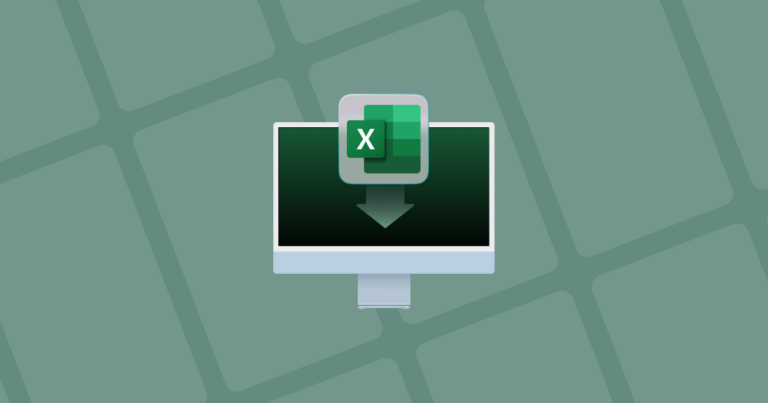Вот что делать, если вы столкнулись с разрядкой аккумулятора macOS Ventura
Новая macOS полна удивительных функций и улучшений. Но есть несколько проблем, с которыми вы можете столкнуться после обновления.
Если ваш Mac стал работать медленнее после установки macOS Ventura, попробуйте CleanMyMac X. Он поможет удалить устаревшие файлы, управлять производительностью вашего Mac и освободить гигабайты места на жестком диске.
Каждая новая версия macOS расширяет возможности аппаратного обеспечения Mac для всех компьютеров, кроме новейших. Обычно это означает, что они иногда замедляются или потребляют больше энергии, чем в предыдущей ОС. Использование большего количества энергии означает потребление большего количества энергии от аккумулятора, и поэтому вы можете столкнуться с разрядкой аккумулятора при работе с macOS Ventura. В этой статье мы расскажем вам, что вы можете сделать, чтобы ваш Mac работал дольше.
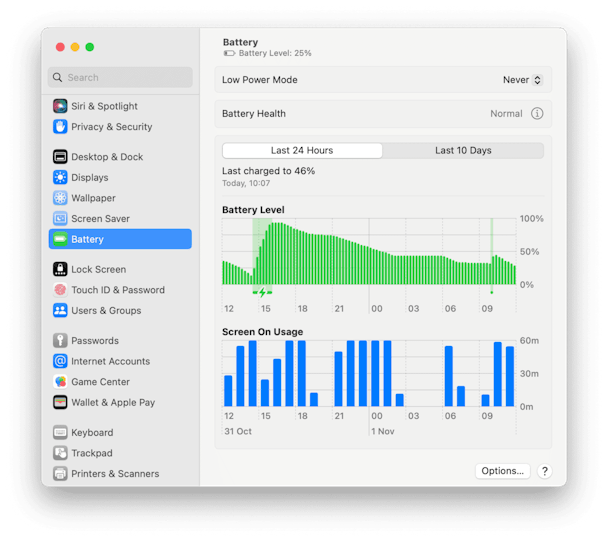
, стоит освободить оперативную память на вашем Mac. Нехватка памяти может быть еще одной причиной, по которой ваш Mac потребляет много энергии, из-за чего батарея разряжается быстрее. Для этого мы рекомендуем CleanMyMac X. Это удобное приложение с множеством инструментов, которые обеспечивают бесперебойную работу вашего Mac и избавляют его от нежелательного мусора. Загрузите бесплатную версию здесь.
- Запустите CleanMyMac X.
- Выберите «Обслуживание» на боковой панели.
- Установите флажок «Освободить ОЗУ».
- Щелкните Выполнить.

Каковы признаки того, что Ventura разряжает аккумулятор?
Наиболее заметным признаком является то, что ваш Mac не работает так долго при полной зарядке, как это было в предыдущих операционных системах. Вы также можете заметить, что вентилятор вращается чаще, или ваш Mac стал нагреваться сильнее, чем раньше. Интересно, что происходит и почему?
Недавно установленная macOS перегружает ваш старый добрый Mac, потребляя больше энергии и выделяя больше тепла, из-за чего вентиляторы (если они есть) крутятся как сумасшедшие. Сразу к делу — вы теряете не только в производительности и скорости, но и для вашего Mac это вредно для здоровья.
Что вызывает разрядку батареи Ventura?
Наиболее вероятная причина сразу после обновления заключается в том, что ваш Mac переиндексирует Spotlight, Photos Library и другие базы данных, используя много циклов ЦП и, следовательно, мощность и энергию. Если причина в этом, хорошая новость заключается в том, что это временное явление, и как только базы данных будут проиндексированы, все вернется на круги своя.
Но предположим, что за кулисами происходит что-то еще (например, у сторонних приложений проблемы с расширениями ядра, как это было в Big Sur). В этом случае системные процессы широко используют циклы и энергию ЦП, чтобы попытаться решить такие проблемы.
Как исправить разрядку батареи Ventura
На первом этапе необходимо распознать проблему и определить, что именно ее вызывает. И опять же, если это индексирование Spotlight, мы ничего не можем сделать, кроме как дождаться его завершения. Если, однако, это фоновая задача, такая как агент запуска, нам нужно действовать упреждающе и преднамеренно при ее исправлении.
1. Проверьте, индексирует ли Spotlight
- Щелкните значок Spotlight в строке меню.
- Введите пару символов в поле поиска.
- Когда откроется окно результатов, если оно индексируется, оно сообщит вам об этом.
Если Spotlight не индексирует, запустите приложение «Фото» и убедитесь, что оно обновлено.
Если ни Spotlight, ни Photos не вызывают разрядку аккумулятора, посмотрите дальше. И вашей первой остановкой должен быть монитор активности.
2. Проверьте монитор активности

- Перейдите в Приложения > Утилиты > Монитор активности.
- Выберите вкладку Энергия.
- Щелкните верхнюю часть столбца Energy Impact, чтобы отсортировать процессы по потребляемой ими мощности батареи.
- Если есть какой-либо процесс, использующий огромный процент общей энергии, выберите его.
- Нажмите «x» на панели инструментов, чтобы остановить процесс.
Если это сработало и ваш Mac перестал потреблять столько энергии, поздравляю! Вы нашли виновного! Помните, однако, что если вы не предпримете дальнейших действий, он просто перезапустится и начнется снова.
Часто бывает трудно сказать, какой процесс запущен и почему. Например, если kernelmanagerd — это процесс, потребляющий много энергии, это просто проявление более серьезной проблемы — у приложения проблемы с расширениями ядра.
3. Разберитесь с причиной
Завершение процесса в Activity Monitor не является долгосрочным решением, но может быть удаление агентов запуска (сторонних служб, которые запускаются автоматически при входе в систему). Эти второстепенные агенты увеличивают все виды проблем на вашем Mac. Так что лучше с ними разобраться раз и навсегда.
Обработка этих агентов запуска по отдельности в Finder — слишком медленный и утомительный процесс. К счастью, CleanMyMac X снова приходит на помощь. Просто следуйте инструкциям ниже:
- На боковой панели CleanMyMac X выберите «Оптимизация».
- Щелкните Просмотреть все элементы.
- Установите флажок рядом с Launch Agents.
- Чтобы удалить их все, нажмите Удалить. В противном случае отмените выбор тех, которые вы не хотите удалять, затем нажмите «Удалить», чтобы избавиться от остальных.

Как избежать разрядки аккумулятора macOS Ventura
Вы сделали все, что мы здесь рассмотрели, но все равно обнаружили, что батарея вашего MacBook быстро разряжается под macOS Ventura? Осталось кое-что, что можно попробовать.
1. Проверьте состояние батареи
В строке меню CleanMyMac X есть инструмент состояния батареи, который сообщит вам, сколько времени у вас осталось до разрядки батареи, сколько циклов зарядки вы использовали, а также общий обзор состояния вашей батареи.

2. Закройте вкладки браузера
Какой бы веб-браузер вы ни использовали, наличие огромного количества открытых вкладок оказывает нагрузку на ЦП и ГП, поскольку каждая из них постоянно обновляется в фоновом режиме. Некоторые браузеры справляются с этим лучше, чем другие: некоторые пользователи Mac считают Google Chrome особенно проблематичным. Но, в конце концов, эта проблема касается всех браузеров.
3. Обновите свои приложения
Большинство приложений необходимо обновить, чтобы оптимизировать их для Ventura. Поэтому, если у вас не настроены автоматические обновления и вы не обновляли их с тех пор, как установили Ventura, сделайте это сейчас!
4. Закройте приложения, которые вы не используете
Как и вкладки браузера, приложения работают непрерывно и постоянно обновляются в фоновом режиме, даже если вы ими не пользуетесь. Нет ничего удивительного в том, что циклы процессора и графического процессора резко увеличиваются, расходуя заряд аккумулятора. Наше предложение: заведите привычку закрывать приложения, которыми вы не пользуетесь.
Разряд батареи является проблемой для некоторых пользователей Ventura. Помимо неудобств, связанных с частой зарядкой MacBook, это значительно сокращает срок службы батареи Mac. Используйте эту краткую статью в качестве справочника, чтобы определить, что вызывает разрядку аккумулятора на вашем Mac, и в качестве контрольного списка, чтобы исправить это. Оставайтесь с нами, чтобы узнать больше советов и лайфхаков для Mac!

Часто задаваемые вопросы
Почему ваша батарея изнашивается в Вентуре?
После обновления Mac использует много циклов ЦП для переиндексации Spotlight, библиотеки фотографий и других баз данных. Это большое потребление энергии и энергии приводит к разрядке аккумулятора вашего Mac.
Как справиться с разрядкой аккумулятора Ventura?
Есть два основных способа исправить разрядку батареи в Ventura. Сначала проверьте, индексирует ли Spotlight. Во-вторых, используйте Activity Monitor, чтобы остановить любой процесс, потребляющий чрезмерную энергию.
Можно ли предотвратить разрядку батареи на Mac?
Да! Закрытие вкладок браузера и регулярное обновление приложений или выход из тех, которые вы не используете, может продлить срок службы батареи.